La posibilidad de compartir documentos de manera eficiente es esencial en el mundo laboral actual. Microsoft Word te ofrece numerosas opciones para compartir tus documentos con otros. Ya sea para colaborar con colegas o enviar a amigos, los ajustes de compartición en Word son intuitivos y fáciles de usar. En esta guía aprenderás paso a paso cómo compartir con éxito tus documentos de Word y utilizar los diversos métodos de compartición.
Principales conclusiones
- Puedes compartir tus documentos fácilmente a través de OneDrive.
- La compartición por correo electrónico sigue siendo un método común.
- Puedes presentar documentos en línea sin necesidad de que el receptor instale nada.
- Word ofrece la posibilidad de integrar documentos directamente en un blog.
Guía paso a paso
1. Preparar el documento para compartir
Antes de comenzar a compartir tu documento, asegúrate de que esté guardado. Este es el primer paso para garantizar que se realicen todos los cambios. Una vez que hayas guardado tu documento, ve a la barra de menú superior y busca los ajustes de compartición. Muchas funciones se encuentran justo debajo de los ajustes de impresión.
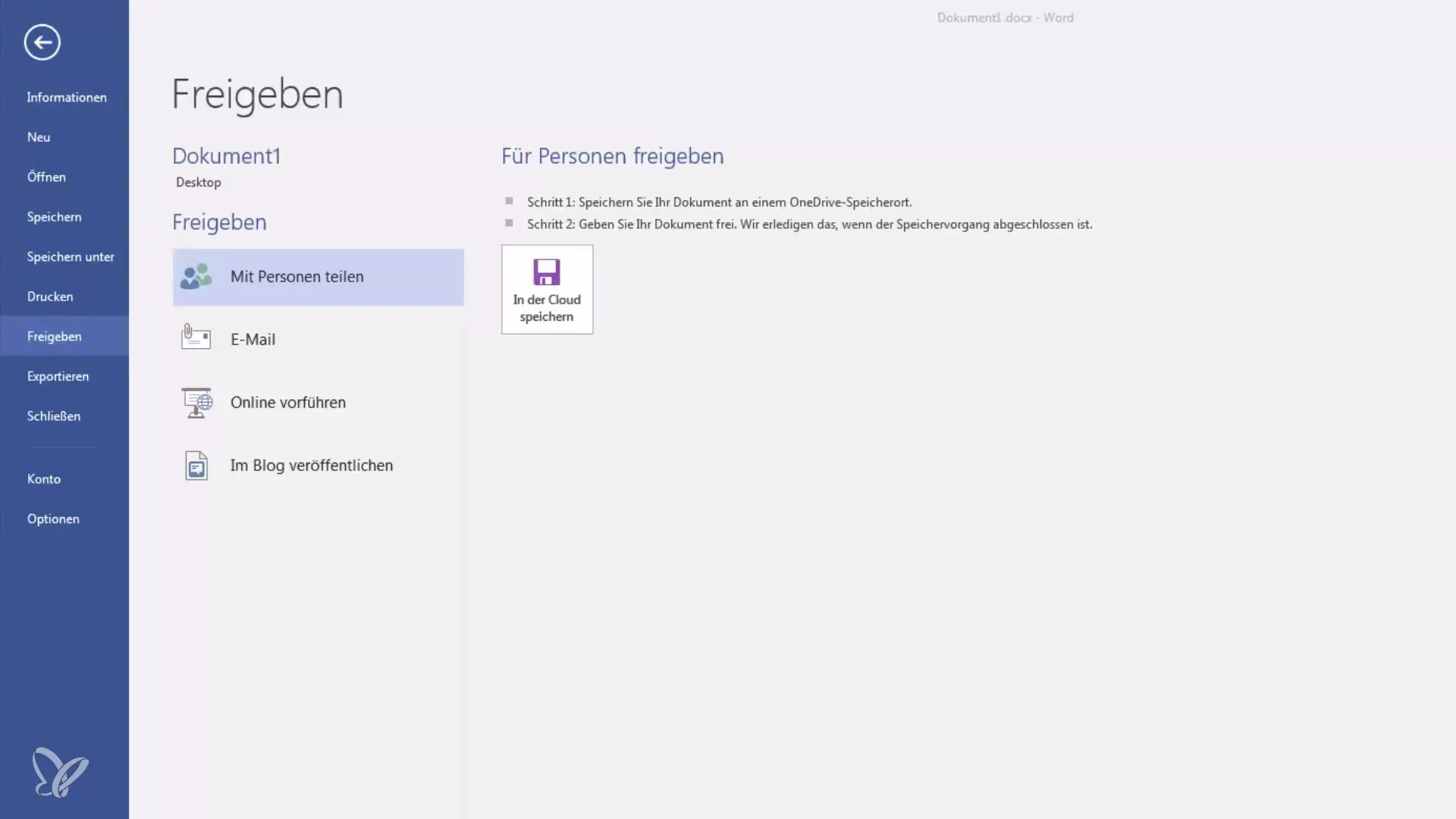
2. Configurar la compartición para personas
Para compartir tu documento con otras personas, necesitas utilizar la nube de Microsoft. Para ello, necesitas un almacenamiento en OneDrive, que puedes configurar. Selecciona la opción "Compartir con personas". Word te guiará a través del proceso de compartición y recibirás un enlace a los archivos compartidos una vez finalizado el proceso de guardado.
3. Enviar el documento por correo electrónico
Otra forma sencilla de compartir tu documento es enviándolo por correo electrónico. Haz clic en el símbolo de correo electrónico en la barra de menú superior. Aquí puedes elegir si deseas enviar el archivo como un adjunto, en formato PDF o incluso en otro formato de archivo. Los documentos en formato PDF suelen ser más fáciles de enviar, ya que el receptor no podrá editarlos. Esto ayuda a proteger el contenido.
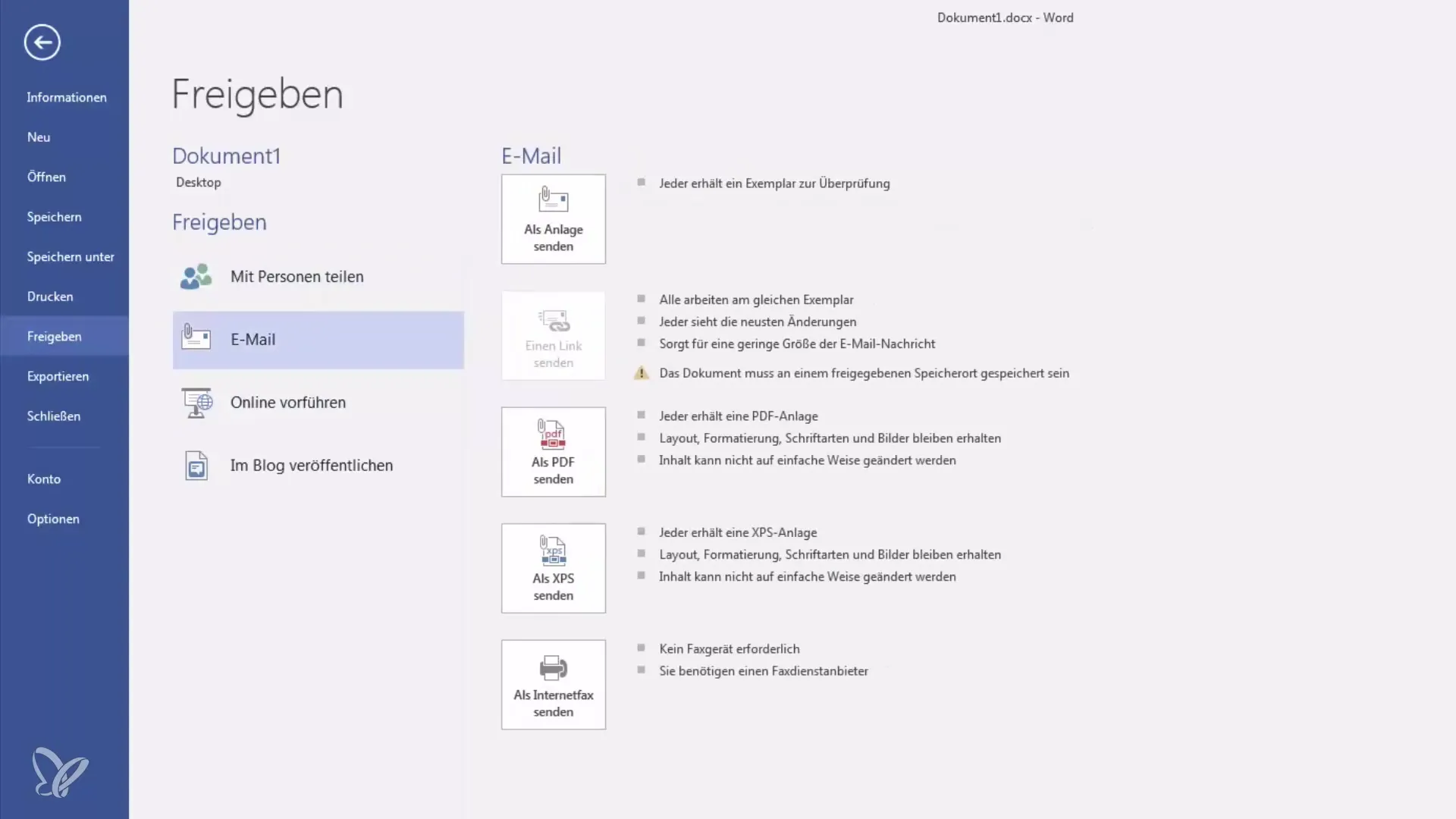
4. Presentación en línea del documento
Si deseas presentar tu documento, puedes hacerlo a través de un navegador web. Solo necesitas compartir el documento para la presentación en línea. El receptor recibirá un enlace para ver el documento directamente en el navegador. Esto es especialmente útil para presentaciones, ya que no se requiere instalación ni software especial. Cualquiera que tenga el enlace puede ver el documento.
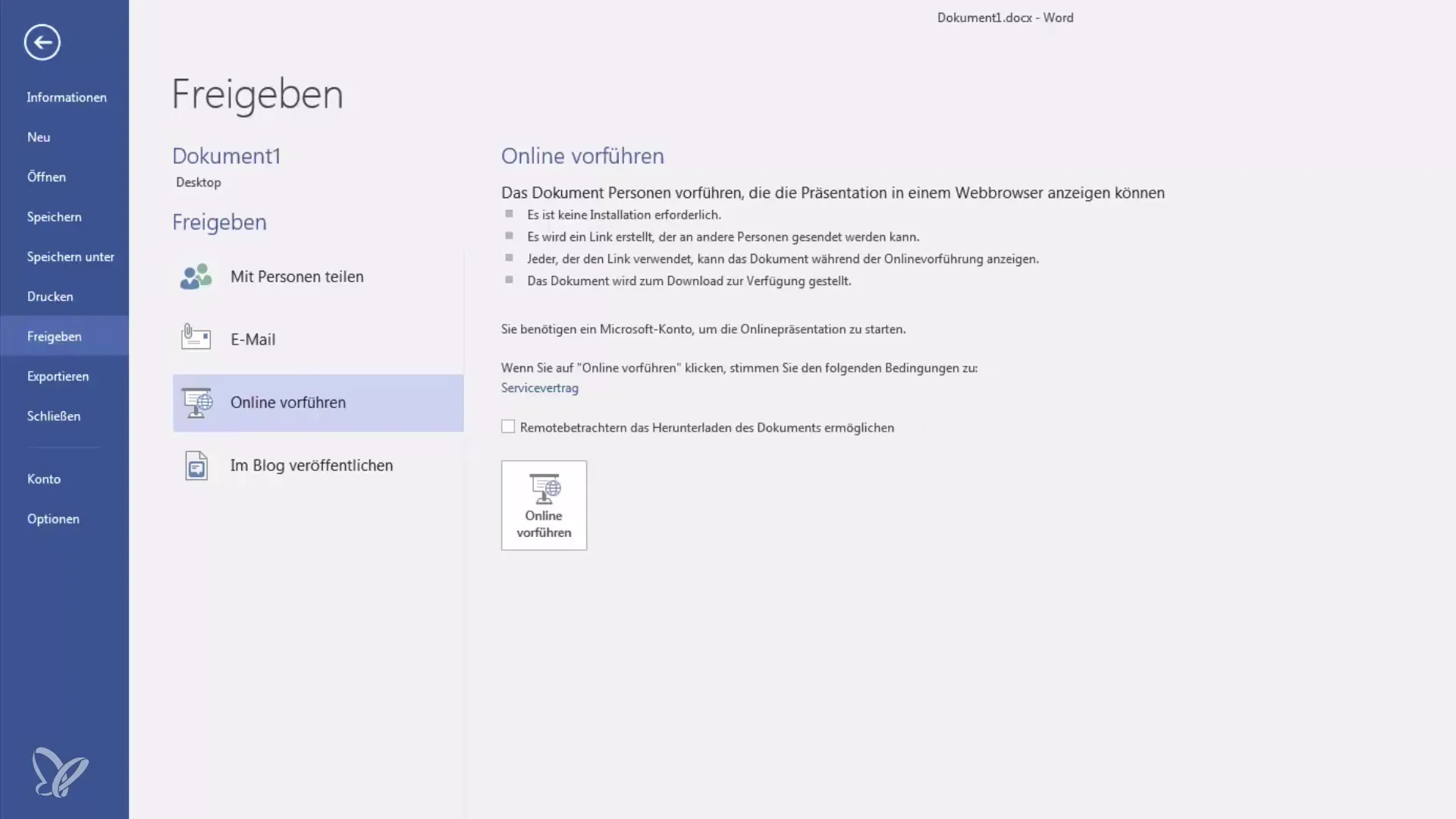
5. Publicar documentos en un blog
¿Tienes un blog propio en WordPress o Blogger? Entonces puedes publicar tus documentos de Word directamente desde Word como entradas de blog. Para ello, necesitas configurar una cuenta y utilizar las opciones de compartición de Microsoft Word. Esta función es especialmente útil para compartir contenido rápidamente y de manera efectiva con tu audiencia.
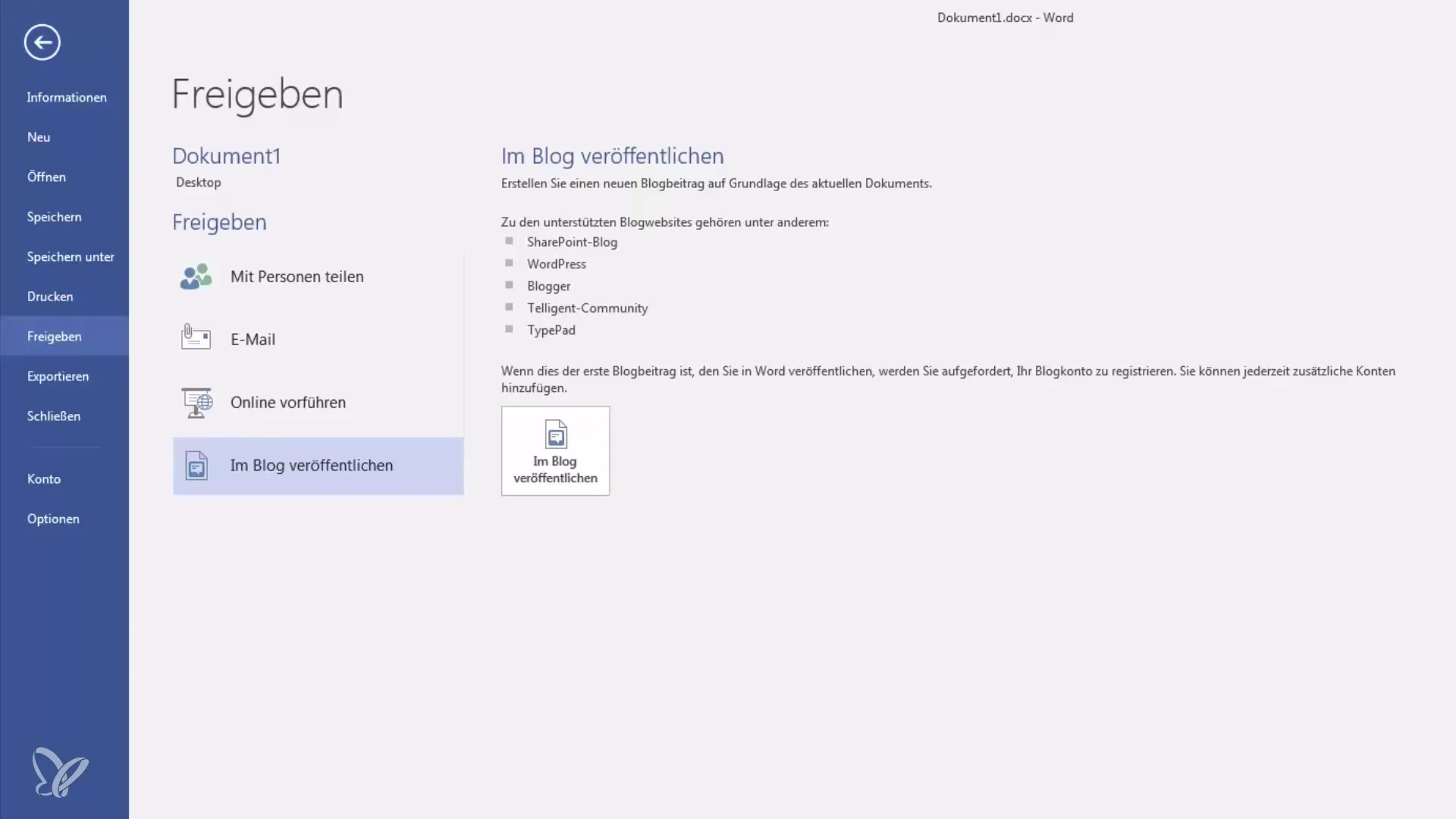
6. Conclusión y otras formas de compartición
Después de haber aprendido los conceptos básicos de la compartición de documentos, ahora puedes compartir eficientemente tus documentos con colegas o amigos. Hay muchas opciones, desde compartir en OneDrive hasta la publicación en tu blog. Si tienes más preguntas sobre las funciones de compartición, no dudes en dejar un comentario en la sección de comentarios.
Resumen
En este tutorial has aprendido cómo compartir eficazmente tus documentos de Word. Has descubierto varios métodos para compartir tus documentos a través de OneDrive, por correo electrónico o incluso en un blog. La facilidad de uso y la versatilidad de las opciones de compartición hacen de Microsoft Word una herramienta poderosa para la colaboración y el intercambio de información.
Preguntas frecuentes
¿Qué necesito para compartir un documento de Word?Para compartir, necesitas un almacenamiento en OneDrive y un inicio de sesión válido en Microsoft.
¿Cómo puedo enviar mi documento por correo electrónico?Haz clic en el símbolo de correo electrónico y elige el tipo de archivo que deseas enviar.
¿Puedo presentar mi documento en línea?Sí, al compartir el documento, el receptor recibirá un enlace para verlo en el navegador.
¿Cómo publico un documento en mi blog?Puedes publicar directamente desde Word después de configurar una cuenta de blog.


